저는 Bluehost, A2 Hosting, Siteground, GreekGeeks, FastComet 등 다양한 해외 웹호스팅 서비스를 사용하거나 이러한 웹호스팅에서 실행되는 사이트를 관리하고 있습니다.
해외 웹호스팅 서비스
몇 년 전만 해도 해외 웹호스팅의 경우 저렴하지만 속도가 느리다는 평이 많았습니다.
하지만 최근 들어 PHP 7.0/7.1이 대중화되고 호스팅 업체 간 경쟁이 치열해지면서 이전보다 성능이 더 좋아졌다는 것을 실감하고 있습니다. (2020년 6월 현재, 사이트그라운드에서는 PHP 7.4까지 제공합니다.)
특히 Siteground는 작년부터 접해오다가 올해에 가입하게 되었는데 속도와 안정성 모두 괜찮은 것 같습니다. 이 사이트도 현재 Siteground에서 (더부살이로) 호스팅되고 있고 있습니다. 최저가인 StartUp을 제외한 다른 상품에서는 여러 개의 도메인을 연결하여 사용할 수 있습니다. 현재 이 블로그가 이용 중인 Siteground 상품은 GrowBig이라는 상품입니다.
2020년 업데이트: 사이트그라운드가 우리나라를 비롯한 대부분의 아시아 지역에서 신규 가입을 받지 않고 있습니다. 기존 고객은 계속 이용이 가능하지만 가격이 큰 폭으로 올랐고 조건도 더 안 좋아졌습니다. 자세한 내용은 사이트그라운드 서비스 가입 불가능 – 한국 등 일부 국가 서비스 중단 (SiteGround)을 참고해보세요.
Siteground의 특징
Siteground 공유호스팅은 블루호스트나 A2 호스팅의 공유호스팅과 비슷한 수준입니다(“빠르고 안정적인 Siteground 공유호스팅” 참고).
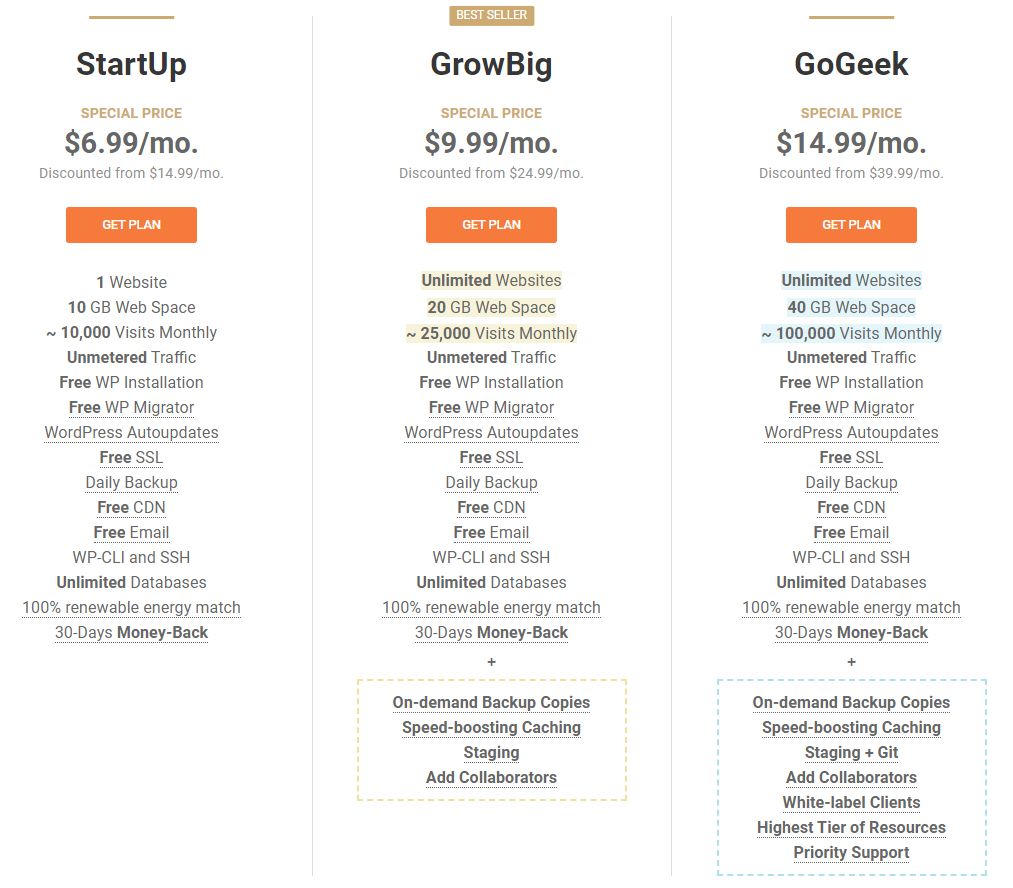
사이트그라운드 요금제가 2020년 6월 22일에 업데이트되었습니다. 요금이 이전보다 3~4달러 정도 상승했습니다. 참고로 블루호스트가 사이트그라운드보다는 속도 등에서 약간 뒤떨어질 수 있지만 가격은 저렴한 편입니다(“블루호스트와 사이트그라운드 비교” 참고). 블루호스트에서 사이트 속도가 느린 경우 캐시 플러그인과 최적화 플러그인으로 미세 조정을 해주면 속도가 크게 개선될 수 있습니다. 이 글을 참고해보세요. 실제로 뉴스페이퍼 테마에서 속도가 느려 Clearfy 플러그인을 사용하여 튜닝을 하니 속도가 크게 향상되었습니다.
공유호스팅에는 3가지 상품이 있습니다: StartUp, GrowBig, GoGeek.
모든 상품에 공통되는 특징으로는:
- 무료 워드프레스 설치
- 무료 워드프레스 이전
- 워드프레스 자동 업데이트 기능
- WP-CLI 사용 가능
- 5개 서버 위치(데이터센터) + 2개 추가 (호주 시드니 & 독일 프랑크푸르트)
- 무료 Cloudflare CDN
- cPanel & SSH
- 연중무휴 지원
- 무료 이메일 계정
- 무제한 MySQL DB
- 무료 SSL & HTTP/2
- PHP 7.4까지 지원
- 무료 일일 백업
- 트래픽 제한 없음
- 자체 워드프레스 마이그레이션 툴을 제공하여 타사 웹호스팅에 설치된 워드프레스 사이트를 쉽게 이전 가능.
중요한 사항만 살펴보면, 우선 cPanel이 제공되어 사이트 작업이 매우 수월한 편입니다. 또, 무료 Let’s Encrypt SSL 인증서를 쉽게 적용할 수 있습니다. 중요한 것은 SSL을 적용해도 HTTP/2 규격을 지원하지 않으면 사이트 속도가 느려지고 보안 효과가 없다고 합니다. 사이트그라운드에서는 HTTP/2 규격이 지원되는 것으로 나옵니다.
공유호스팅의 경우 대부분 SSH가 제공되지 않지만 Siteground에서는 공유호스팅에서도 SSH 접속이 가능합니다.
무료 일일 백업의 경우 StartUp에서는 찾지 못했지만 GrowBig에서는 쉽게 백업/복원이 가능하도록 메뉴가 제공됩니다.
가장 저렴한 StartUp의 경우, 사이트가 하나로 제한됩니다. 이 말의 의미는 애드온 도메인을 추가할 수 없고 하나의 도메인만 사용이 가능하다는 것을 의미합니다. 서브도메인을 사용이 가능합니다. 여러 개의 도메인을 운영하려는 경우 GrowBig이나 GoGeek을 선택해야 합니다.
GrowBig의 경우, 도메인을 제한 없이 연결이 가능합니다. 그리고 워드프레스용 SuperCacher 플러그인을 사용할 수 있습니다(“Siteground에서 Memcached를 사용하여 사이트 속도 향상하기” 참고). 그리고 와일드카드 무료 SSL 인증서를 하나의 사이트에 한해 적용할 수 있습니다.
사이트그라운드 담당자에 의하면 GoGeek의 경우 더 많은 리소스가 할당되므로 속도가 더 빨라진다고 하네요. (실제로 사이트 속도는 케이스마다 다를 것 같습니다.)
플랜별로 가장 큰 특징 중 하나로 월간 Visits(방문 수) 제한이 있다는 점입니다. 모든 플랜에서 트래픽 제한은 없지만 StartUp의 경우 월 1만 회 세션, GrowBig의 경우 월 25,000회 세션, GoGeek의 경우 월 10만 회 세션까지 허용됩니다. (Visits의 개념은 구글 애널리틱스에서 세션의 개념과 동일하다고 사이트그라운드 담당자가 확인해주었습니다.)
그러므로 사이트의 접속자 수와 사용하려는 도메인 수 등을 감안하여 올바른 플랜을 선택하는 것이 좋습니다. 만약 너무 낮은 플랜을 선택하면 추후에 상위 플랜으로 이동할 경우 비용이 조금 더 많이 들 수 있습니다.
2020년 추가: 이 글에 포함된 링크를 클릭하여 웹호스팅에 가입하면 제가 약간의 수수료를 받을 수 있습니다. 하지만 저는 수수료 때문에 특정 서비스를 추천하지 않습니다. 저는 다년간 블루호스트, 사이트그라운드 등을 사용해오고 있습니다. 여러 가지를 잘 고려하여 적절한 웹호스팅을 선택하시기 바랍니다.
참고로 비용 대비 성능이 좋은, 즉 가성비가 좋은 호스팅을 원한다면 사이트그라운드보다 성능이 조금 떨어져도 비용에 비해 리소스가 좋은 Bluehost 공유호스팅을 고려해볼 수 있습니다. 블루호스트와 사이트그라운드에 대한 자세한 정보는 “해외 호스팅: 블루호스트와 사이트그라운드 비교“를 참고해보세요. 링크된 글에 포함된 링크를 클릭하여 블루호스트에 가입하면 월 1달러 추가 할인을 받을 수 있습니다. 저렴하게 괜찮은 리소스의 서비스를 이용하려는 경우 고려해볼 수 있을 것 같습니다.
Siteground 웹호스팅 서비스 구매하기
플랜 선택
먼저 Siteground 웹사이트로 이동하여 원하는 플랜을 선택합니다.
저는 처음에 StartUp을 구매했다가 한 달 후에 GrowBig으로 업그레이드했습니다. 중도에 업그레이드하면 표시된 가격보다 조금 높은 가격이 적용됩니다.
도메인 선택
GET STARTED(시작하기) 버튼을 누르면 도메인을 새로 등록하거나 보유하고 있는 도메인을 연결할 수 있는 화면이 표시됩니다.
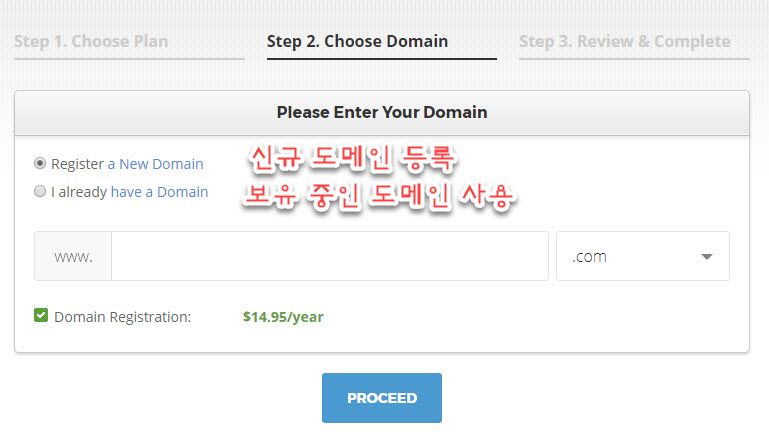
두 가지 옵션이 있습니다.
- Register a New Domain – 가입하면서 도메인을 신규로 등록합니다.
- I already have a Domain – 이미 도메인을 가지고 있는 경우 선택합니다.
일부 글에서 플랜을 구매하면 도메인 등록이 무료라고 잘못된 정보를 제공하기도 하네요. 확인해보니 무료가 아니라고 하네요.
참고로 iPage나 Bluehost에서는 등록할 때 도메인이 무료로 제공됩니다. 하지만 개인적으로 별로 좋은 선택 같지 않습니다. 도메인은 저렴한 곳에서 별도로 구입한 후에 연결하는 것이 좋을 듯 합니다. 웹호스팅을 구매하면서 도메인을 등록하면 나중에 다른 웹호스팅으로 이전할 때 조금 번거로울 수 있습니다. (물론 크게 번거로운 것은 아니고요.)
I already have a Domain을 선택하면 보유 중인 도메인 이름을 입력할 수 있습니다.
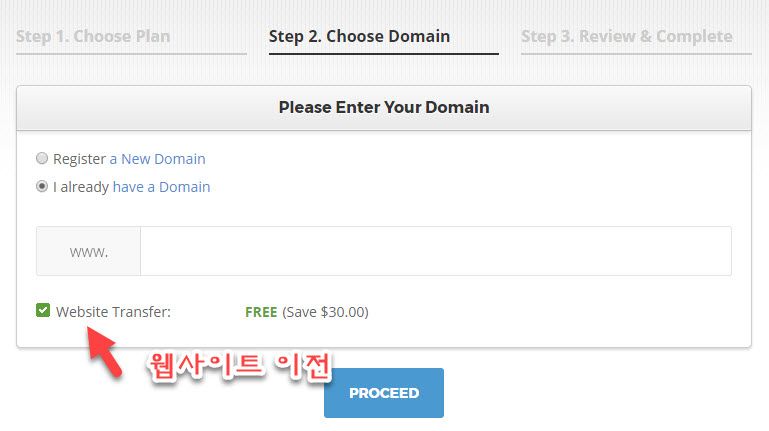
보유 중인 도메인을 입력하는 경우 “해외 호스팅 사이트그라운드(SiteGround)의 네임서버 정보 확인하기“를 참고하여 도메인의 네임서버 정보를 변경해주어야 합니다. 네임서버 정보를 변경한 후 정보가 완전히 업데이트되기까지 24시간에서 최대 48시간 정도 시간이 소요될 수 있습니다.
Website Transfer(웹사이트 이전)은 기본적으로 선택되어 있네요. 새로 가입하거나 기존 도메인을 입력하고 계속 진행하면 계정 정보, 고객 정보, 상품 정보 등을 입력할 수 있는 양식이 표시됩니다.
계정 정보, 고객 정보, 결제 정보 입력
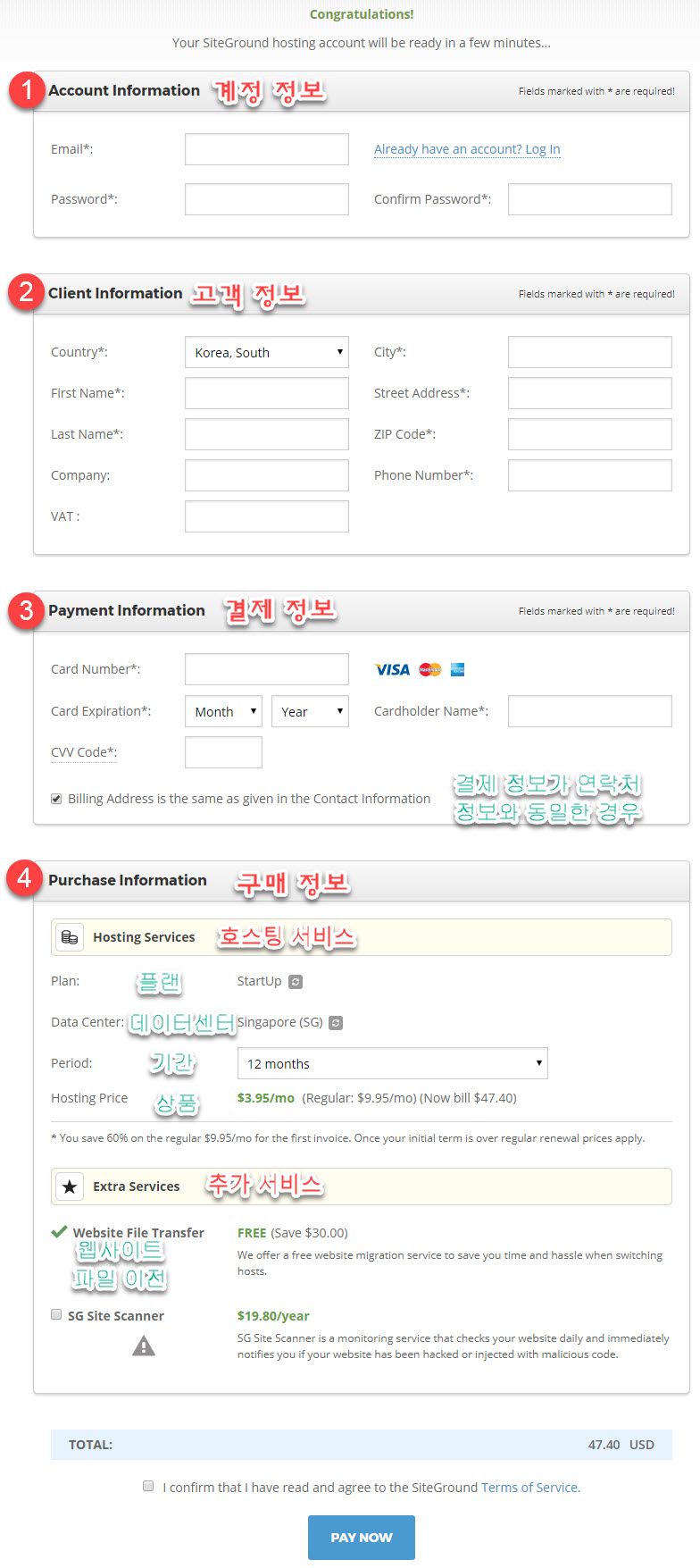
양식은 영어로 기입하도록 합니다.
(1) 계정 정보
Siteground에 접속할 때 이메일과 비밀번호를 입력하여 로그인합니다. 이메일은 가급적 지메일을 사용하는 것이 좋을 듯 합니다. (네이버 메일의 경우 간혹 메일이 안 오는 경우가 있습니다.)
(2) 고객 정보
영어로 주소를 입력합니다. 네이버에서 영문 주소로 검색해보면 한글 주소를 영문으로 바꾸어주는 서비스를 이용할 수 있습니다.
(3) 결제 정보
결제를 위해서는 해외에서 사용 가능한 신용카드가 있어야 합니다. 이 화면에서는 페이팔을 선택할 수 없지만, 이후에 상품을 업그레이드하거나 갱신하는 경우에는 페이팔 사용이 가능할 것입니다. 전 플랜을 업그레이드할 때 PayPal로 결제했습니다.
(4) 구매 정보
플랜, 데이터센터 위치, 기간 등을 선택할 수 있습니다. 플랜은 플랜 이름 옆의 아이콘을 클릭하면 변경이 가능합니다.
우리나라에서는 서버 위치로 싱가포르를 선택하는 것이 무난하다고 합니다. 저는 싱가포르를 선택했다가 미국 시카고로 변경했습니다. 현재 미국 시카고 데이터센터를 이용 중입니다. (일부 사용자들의 의견도 미국 데이터센터가 좋다고 하네요. 참고하세요.)
추가 서비스에서 SG Site Scanner는 보안이 염려되면 선택해도 되지만 보통은 선택하지 않습니다.
결제 완료
결제가 완료되면 다음과 같은 화면이 표시됩니다.
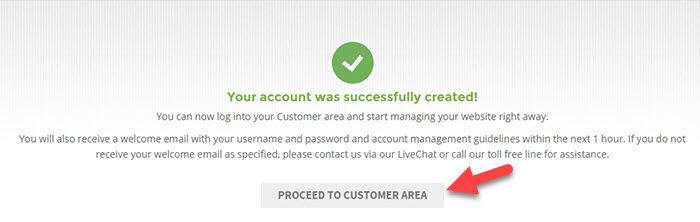
Proceed to customer area를 클릭하면 사이트그라운드에 로그인할 수 있습니다. 그리고 “Sales Receipt” 메시지가 이메일로 전송됩니다.
워드프레스 설치하기
이 글을 작성한 후에 사이트그라운드의 클라이언트 인터페이스가 크게 바뀌었습니다. 새로운 인터페이스 사용법과 사이트 설치 방법은 다음 글을 참고해보세요.
계정 정보 확인
Siteground에서 플랜을 구매했다면 사이트그라운드에 로그인하여 자세한 계정 정보를 확인하여 FTP 접속 방법, DNS 정보 등을 체크할 수 있습니다.
사이트그라운드 인터페이스가 변경되어 신규로 가입하는 사용자의 경우 아래 절차와는 다른 방법으로 워드프레스를 설치할 수 있습니다. 새로 바뀐 사이트그라운드 인터페이스와 사용법을 여기에서 확인해볼 수 있습니다.
로그인 후 My Accounts > Information & Settings 탭을 클릭하시면 자세한 정보를 확인할 수 있습니다.
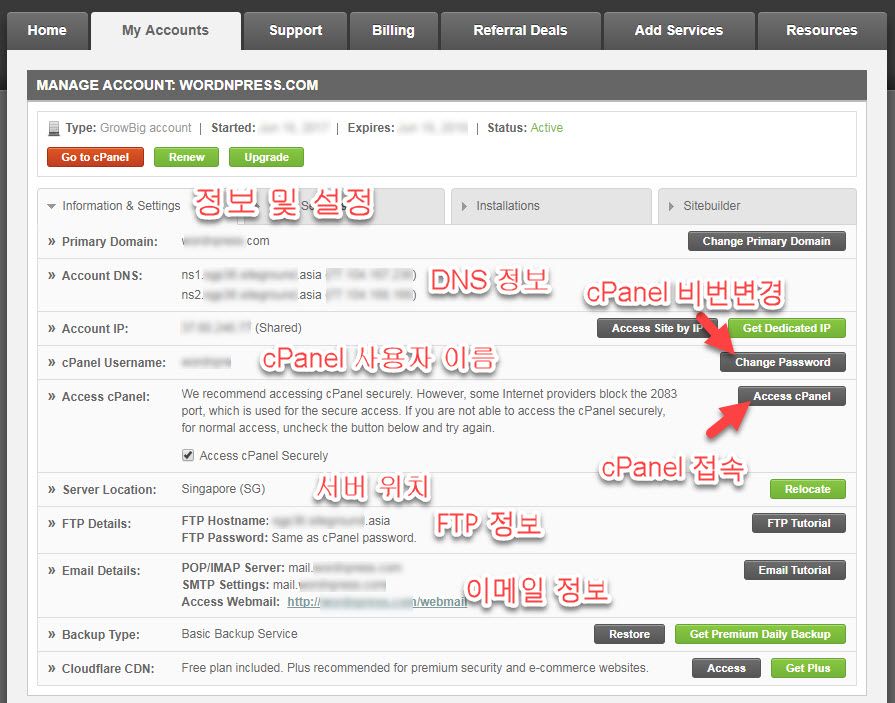
원하는 경우 cPanel 암호를 변경할 수 있습니다.
워드프레스 자동 설치
워드프레스를 자동으로 설치하려면 Go to cPanel 또는 Access cPanel을 클릭하여 cPanel에 접속하도록 합니다.
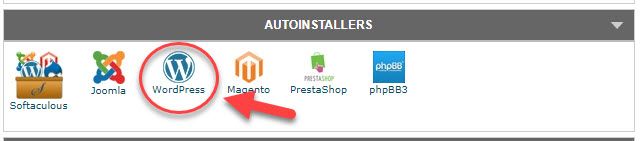
Autoinstallers > WordPress 아이콘을 클릭합니다.
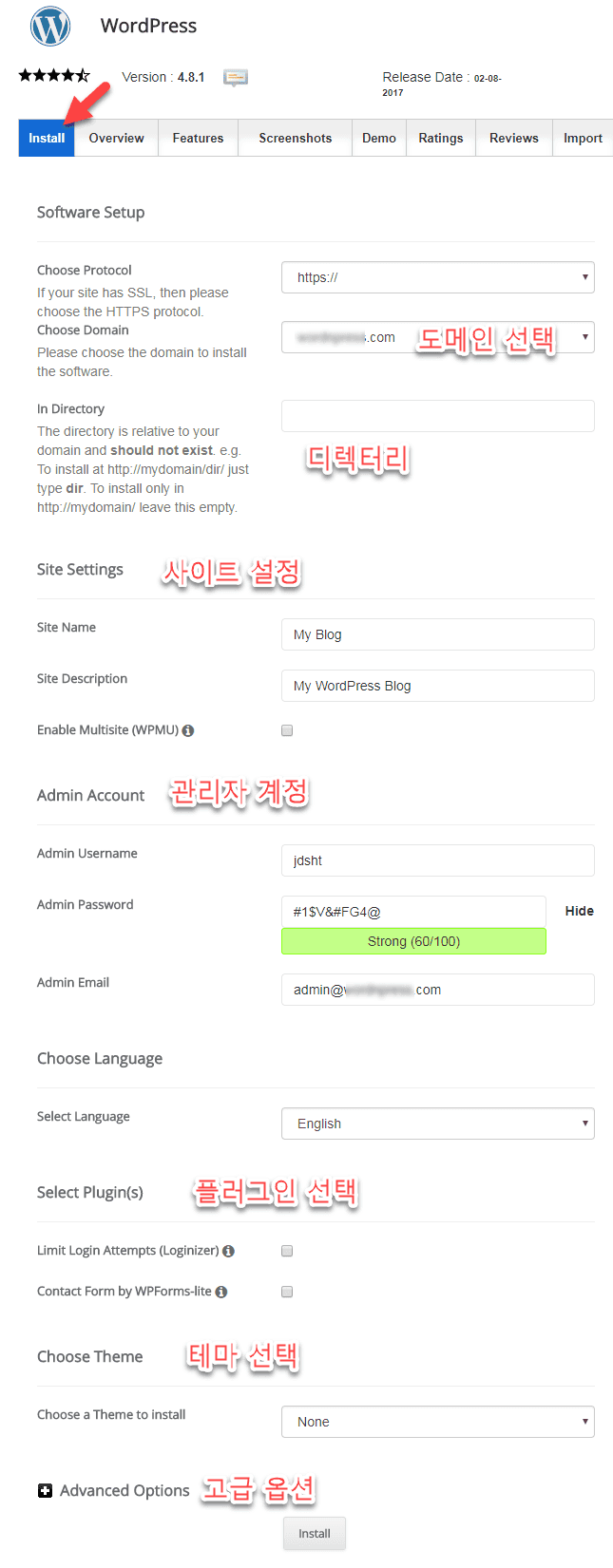
In Directory에는 하위 디렉터리에 설치할 경우 하위 디렉터리 이름(예: dir)을 입력하면 되고 루트에 설치할 경우 비워두면 됩니다.
일반적인 워드프레스를 설치하듯이 적절히 정보를 입력한 후에 맨 아래의 Install을 클릭하면 워드프레스가 자동으로 설치됩니다.
마치며
Siteground는 워드프레스에서 공식으로 추천하는 업체 중 하나로서 비교적 안정적이고 빠른 속도를 제공합니다. 저렴하게 이용할 수 있는 공유호스팅을 원하는 경우 고려해 볼만한 것 같습니다.
리소스 대비 저렴하게 이용하려는 경우 Bluehost 공유호스팅을 고려해볼 수 있습니다. 블루호스트 공유호스팅이 예전에는 약간 불안한 면이 있었지만 최근에는 성능과 안정성이 많이 개선된 것 것 같습니다.
※ 가격 정보와 절차는 변경될 수 있습니다. 추후 변동 사항이 있으면 가급적 수정하여 최신 정보를 제공하기 위해 노력하겠습니다.
※ 이 글에 포함된 링크를 클릭하여 웹호스팅 서비스에 가입하면 제가 일정액의 커미션을 받을 수 있습니다. 하지만 저는 커미션만을 위해 특정 서비스를 추천하지 않습니다. 저는 6년 이상 블루호스트(Bluehost)를 이용해오고 있습니다. 이 블로그의 경우 사이트그라운드를 이용하다 2021년 초에 블루호스트로 바꾸었습니다.
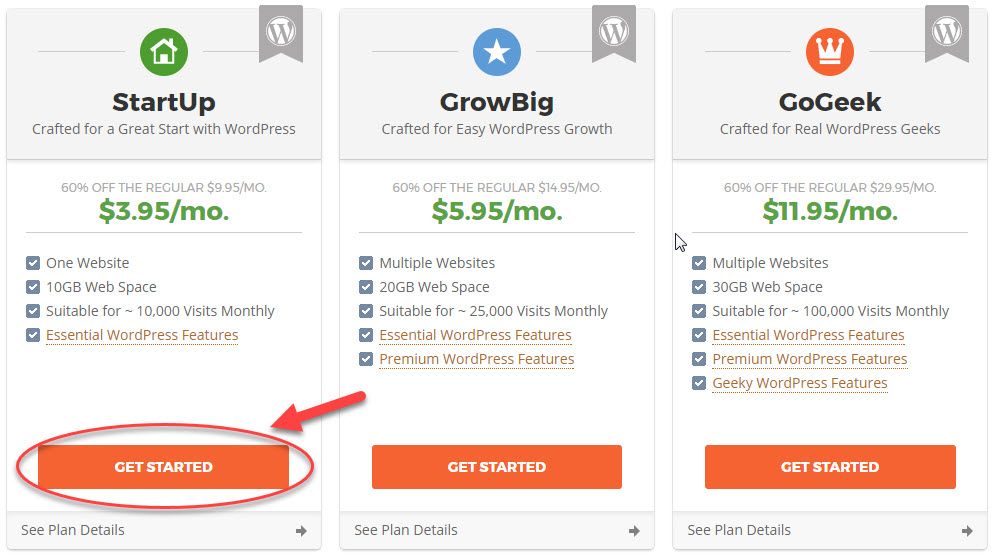
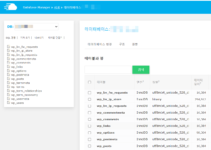
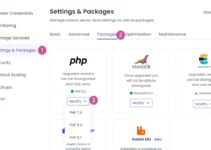
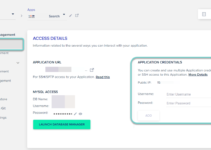
안녕하세요 항상 고급진 정보를 제공해주셔서 정말 감사합니다! 혹시 질문 하나 드려도 될까요?
제가 현재 사이트그라운드를 이용하고 있고 도메인을 이전해서 사용하고 있는데요.
이번에 가비에서 도메인을 새로 하나 구매했습니다. 그리고 사이트그라운드에 연결을 하려고 하는데요.
씨판넬 화면이 바뀌어서 어떻게해야 하는지 궁금합니다! 사이트그라운드에 로그인 후에 네임서버만 가비아에서 변경해주면 되는 건가요? IP나 다른 설정도 해야하는지.. 아무리 써치를 해도 나오지를 않아서.. ㅠㅠ
안녕하세요, 정종욱님.
최저가를 제외한 GrowBig 이상에서는 사이트를 무제한 추가가 가능합니다.
다음 글을 참고해보시겠어요?
https://avada.tistory.com/1785
사이트그라운드에서 새 사이트를 추가하는 화면에서 Existing Domain을 선택해보시기 바랍니다.
기본적으로 1) 도메인의 네임서버를 변경하고 2) 사이트그라운드에서 사이트를 추가해야 합니다. 사이트를 추가하는 과정에서 네임서버 정보 변경에 대해 알려줄 것입니다.
안녕하세요! 지나가다가 잘 정리된 글을 보고 조언을 얻을게 있어서 댓글을 남김니다. 현재 카페 24의 호스팅업체를 사용중이며 고대디의 도메인을 사용중인데요, 도메인을 변경하려고 가비아에서 도메인을 새로 구입했습니다 (국내 호스팅 업체를 사용할 생각으로 국내 도메인업체를 선택) 그런데 시간이 지나고 보니 카페 24 호스팅이 효율적이지 않은 것같아 호스팅 업체또한 블루호스트로 옮기려고 합니다. 이 경우에는 호스팅 업체먼저 변경한 후에 도메인를 바꾸는게 나을까요 아니면 도메인 먼저 바꾸고 나서 호스팅 업체를 바꾸는게 나을까요!?
감사합니다.
안녕하세요?
블루호스트에 가입하면서 새로운 도메인을 입력하고 준비가 되면 도메인의 네임서버 정보를 변경할 수도 있습니다.
가입 시에 사용 중인 도메인 이름을 입력하면 임시 주소가 부여됩니다. 그러면 사이트 완성 후에 도메인의 네임서버를 변경하고 Bluehost에 연락하면 사이트 주소를 변경해줍니다. 임시 주소를 실제 주소로 변경하는 방법은 다음 글을 참고해보세요.
https://avada.tistory.com/1507
siteground 호스팅 구매후
워드프레스 설치했는데, 요금 업그레이드 할려고하니까
로그인도 안되고, 라이브 채팅 지원도 안됩니다.
Your Verification Was Unsuccessful
We are sorry but we couldn’t verify you. Your account at SiteGround will be suspended and your payments from the last 6 months will be refunded.
안녕하세요?
이 문제를 조금 리서치해보니 결제에 문제가 발생했거나 다른 문제가 있는 것 같습니다.
혹시 카드 결제와 관련하여 승인이 거부되었나요?
다음 페이지에 가입 시에 입력한 이메일 주소와 도메인, 이름(영문)을 알려주시면 제가 내일 사이트그라운드에 무엇이 문제인지 한 번 확인해드리겠습니다.
https://www.thewordcracker.com/forum/support-system
안녕하세요
답답한 마음에 문의드립니다!
제가 블루호스트를 사용하고 있었는데요
도메인 같은 경우는 블루호스트를 가입할때
만든 도메인을 사용하고 있습니다!
그리고 이번에 사이트그라운드로 갈아타보려 하는데요
사이트그라운드 호스팅 구매 완료 후에
읽어보니 도메인 이전도 가능하다고 해서
도메인 이전도 비용을 지불하고 진행하였습니다.
그런데 네임서버 정보를 변경해야 한다고 하셔서요
사이트그라운드 네임서버는 메모해 놓았는데
그러면 블루호스트에서 사이트그라운드 네임서버로 변경을 해야하는건가요?
블루호스트 메뉴에서 어떻게 변경을 해야하는지 도저히….
인터넷 검색을 아무리해도 답이 나오지 않아 이렇게 문의드립니다..
감사합니다!
안녕하세요, 정종욱님.
이런 문제는 사실 그리 어렵지 않지만 접할 기회가 없어 생소할 수 있습니다.
블루호스트에서 도메인을 등록했다가 도메인을 사이트그라운드로 기관 이전을 하신 것 같네요.
그러면 사이트그라운드의 도메인 섹션으로 가보시면 새로 이전된 도메인이 있을 것입니다.
이전된 도메인의 네임서버를 사이트그라운드에서 요구하는 정보로 변경하시면 됩니다.
아직 이전이 완료되지 않았다면 블루호스트 내에서 네임서버를 변경해야 합니다. (이전이 완료되면 사이트그라운드에서 하시면 되고요.)
블루호스트에서도 마찬가지로 도메인 섹션에서 해당 도메인의 네임서버를 변경할 수 있을 것입니다.
Bluehost나 SiteGround 모두 라이브 채팅을 통해 지원을 받을 수 있습니다.
블루호스트의 경우 다음 글을 참고해보세요.
https://avada.tistory.com/771
사이트그라운드에 최근에 가입했다면 사이트그라운드 인터페이스가 이 글의 스크린샷과 다를 것입니다. 새로운 사이트그라운드 인터페이스와 사용법을 다음 글에서 확인해볼 수 있습니다.
https://www.thewordcracker.com/miscellaneous/%EC%82%AC%EC%9D%B4%ED%8A%B8%EA%B7%B8%EB%9D%BC%EC%9A%B4%EB%93%9C-%EC%82%AC%EC%9A%A9-%EB%B0%A9%EB%B2%95/
안녕하세요. 워드프레스를 이용해 수익형 블로그를 제작하려고 하는 사람입니다.
사이트그라운드나 블루호스팅 같은 해외 웹 호스팅 업체에 계정을 등록하면 연동된 워드프레스도 쓸 수 있게 해준다고 들어서 웹 호스팅 업체에 가입하려고 하는데요.
사이트그라운드 호스팅 플랜에서 GrowBig을 보면 기존 가격이 월 19.95달러에서 할인된 가격, 월 5.95달러로 판매하고 있습니다.
그렇다면 한번 할인된 가격으로 호스팅을 구매하면 계속 같은 가격으로 호스팅을 이용할 수 있나요?
아니면 그 다음 달부터는 기존 가격, 할인되지 않은 가격이 지불되나요?
안녕하세요?
가령 가입할 때 2년을 선택하면 2년 동안 할인된 금액으로 이용하실 수 있습니다.
2년 후에는 아마 본래 비용이 청구될 것 같습니다.
저는 처음 2년 기간을 선택하여 구입했다가, 2년이 만료되기 전에 GoGeek 2년 상품에 다시 가입하고 사이트를 모두 새로운 상품으로 이전시켰습니다. 그리고 이전 상품은 갱신하지 않았습니다.
이 방법도 있고, 아니면 블루호스트나 다른 곳으로 이전시키는 방법도 있습니다. 이전은 Duplicator 같은 플러그인을 사용하면 편리합니다.
https://youtu.be/GlHxvqvt5UY
블루호스트는 저렴하게 이용하려는 경우 괜찮은 선택 같습니다. 사이트그라운드는 보다 안정적이고 사용면에서도 편리한 것 같습니다. (사이트그라운드에 가입하는 경우 미국 서버를 선택하면 무난한 것 같습니다.) 사이트그라운드와 블루호스트에 대한 정보는 다음 글을 참고해보세요:
https://www.thewordcracker.com/miscellaneous/introducing-bluehost/
SiteGround는 최근 인터페이스가 크게 바뀌었습니다. 신규로 가입하는 사용자에게는 새로운 인터페이스가 제공됩니다. 새 인터페이스에서 사용법은 다음 글을 참고할 수 있습니다.
https://www.thewordcracker.com/miscellaneous/%ec%82%ac%ec%9d%b4%ed%8a%b8%ea%b7%b8%eb%9d%bc%ec%9a%b4%eb%93%9c-%ec%82%ac%ec%9a%a9-%eb%b0%a9%eb%b2%95/
감사합니다. 일단 블로그를 처음 만들어 봐서 블루호스트로 가볍게 시작하는게 나을 것 같네요.
블루호스트 워드프레스 상품을 클릭하고 결제를 하려는데 기간을 3년으로 설정하고
도메인 보안, SEO 서비스 등등 추가적인 서비스까지 합하면 총합 금액(Total)이 $199.44로 나오는데
이 큰 금액을 한번에 결제해야 하나요?
월별로 결제가 되는 줄 알았습니다.
안녕하세요?
가입하실 때 SEO 서비드 등은 추가하지 않아도 될 것 같습니다. 도메인 보안은 아마 도메인 등록자 정보를 숨기는 서비스 같은데요. 이 또한 굳이 이용할 필요는 없을 것 같습니다.
해외호스팅은 대부분 기간 전체에 대해 결제하는 방식입니다.
가입 방법은 다음 글을 참고해보세요:
https://cafe.naver.com/wphomepage/2880
우편번호 입력 시 오류가 발생하면 111-111 혹은 111111처럼 이전 우편번호 체계로 입력하면 될 것입니다.
궁금한 사항이 있으면 댓글로 알려주시면 아는 범위에서 답변을 드리도록 하겠습니다.
새해 복 많이 받으세요 ^^
안녕하세요. 혹시 고객정보에 VAT ID는 뭘 적어야 하나요? 주민등록번호 넣으려 하는데..
이 필드는 비워두시면 됩니다.
미국이나 유럽에서는 아마 Tax가 추가로 부과되므로 Tax를 제외하도록 요청하기 위해 이 필드를 기입할 수 있다고 하네요. 하지만 우리나라 사용자는 그러한 세금이 없기 때문에 비워두면 된다고 합니다.
안녕하세요
늘 좋은 글을 올려주셔서 감사합니다.
현재 sightground 웹호스팅 서비스를 이용해서
홈페이지를 잘 운영하고 있습니다.
다만, filezilla를 통해 접속하면 오른쪽에 루트디렉토리가
보이지 않아 파일을 업로드하거나 다운을 받지 못하고 있습니다.
그래서 sightground 내 cPanel 파일관리자를 통해서
파일을 업로드하고 있는데 좀 불편하네요
filezilla를 통해 접속할 경우 루트디렉토리가 안 보이는 이유와
이를 해결하는 방법을 알려주시기 바랍니다.
바쁘실텐데 부탁드리며
오늘도 즐거운 하루 보내세요
안녕하세요?
댓글을 달아주셔서 감사합니다.
1) 아마도 FTP 계정이 완전한 권한을 가진 계정이 아닐 수 있습니다.
다음 글을 참고하여 사이트그라운드 계정 페이지에서 메인 ftp 계정을 확인하여 메인 ftp 계정으로 접속해보시기 바랍니다.
https://iwordpower.com/how-to-check-ftp-information-in-siteground/
2) 그래도 해결이 안 되면 ftp 계정을 만들 수 있습니다. 만드는 방법은 다음 글을 참고하여 ftp 계정을 직접 만들 수 있습니다.
https://avada.tistory.com/1119
블루호스트에서 ftp 계정을 만드는 방법을 설명하고 있는데요. 방법은 사이트그라운드에서도 동일합니다. 잘 안 되면 알려주시면, 사이트그라운드에서 ftp 계정을 만드는 방법에 대해 자세히 알려드리겠습니다.
빠른 답변에 감사드립니다.
그런데 새로 계정을 만들었음에도
루트가 보이지 않네요
안녕하세요?
방금 확인해보니 사이트그라운드에서 로그인하면 최상위 폴더로 접속이 되네요.
이 경우 /public_html 폴더로 이동한 후에 ‘북마크 추가’를 선택하여 북마크를 만드시기 바랍니다.
https://www.screencast.com/t/fUYDz4bT
그런 다음, 추후부터는 북마크를 클릭하여 접속하시면 됩니다.
https://www.screencast.com/t/D95NoL2D
이후부터는 북마크에 등록된 ‘SiteGround'(예시)를 클릭하여 접속하실 수 있습니다.
https://www.screencast.com/t/o9lbqt0XEu
UI는 파일질라 기준입니다.
파일질라의 북마크 기능을 사용하여 원하는 경로(예: 사이트의 루트 디렉터리, 테마 폴더)로 곧바로 이동하는 방법에 대해 다음 글을 참고해보시기 바랍니다.
https://www.thewordcracker.com/blog/ftp-%ec%a0%91%ec%86%8d-%ec%8b%9c-%ec%9b%90%ed%95%98%eb%8a%94-%eb%94%94%eb%a0%89%ed%84%b0%eb%a6%ac%eb%a1%9c-%ec%89%bd%ea%b2%8c-%ec%9d%b4%eb%8f%99%ed%95%98%ea%b8%b0/
감사 합니다. 결제건은 잘 해결 됐습니다. 님 사이트 통해서 구매를 했습니다. 좋은 자료를 주신 노고에 조금이나마 도움이 됏으면 합니다. 1) ssl이 없는데, https로 해도 되는지, 2) 저는 한국어로 언어를 설정 했는데, 상관 없는지, 3) site name과 site description은 한글로 해도 되는지요? 답변 부탁 드립니다. 감사 합니다.
안녕하세요?
잘 해결되었다니 다행이네요.
1. 도메인에 SSL을 설치할 수 있습니다. SSL을 설치한 후에 https로 워드프레스를 설치하면 될 것입니다.
2. 워드프레스 사이트 언어를 말씀하시는 것인가요? 물론 한국어로 설정하면 됩니다.
3. 네. 한글로도 가능합니다.
워드프레스에 익숙하지 않다면 다음 글을 참고해보세요.
https://www.thewordcracker.com/basic/how-to-start-wordpress/
원하는 내용을 찾아서 보시면 될 것입니다.
안녕하세요. siteground에서 결제 취소를 할려고 하면 어떻게 해야 하나요? 로그인이 않되서요. 네이버로 하니 메일도 못받고. 결제도 wordpress가 아닌 일반으로 호스팅아로 한거 같고. 답변 부탁드립니다.
살펴보니 사이트그라운드에서는 일반호스팅, 워드프레스 호스팅 모두 같은 공유호스팅이네요.
메뉴에서 Web hosting, WordPress hosting, Woocommerce hosting을 클릭하여 내용을 살펴보면 동일하다는 것을 아시게 될 것입니다.
메일로 로그인해야 하는데요.
가입할 때 입력한 비밀번호로 로그인을 시도해보시기 바랍니다.
안 되면 비밀번호 찾기를 시도해보시기 바랍니다.
가입하고 결제가 정상적으로 이루어졌나요?
(가령 신용카드로 결제했다면 카드사로부터 결제 알림이 온 상태인가요?)
비밀번호 찾기에 실패하면 https://www.thewordcracker.com/forum/support-system 페이지에서 자세한 정보(예: 영문 이름, 이메일 주소, 선택한 상품, 가입한 시기 등)를 알려주시면 제가 사이트그라운드 상담원에게 문의하여 현재 상황을 체크해드릴 수 있을 것 같습니다.
참고로 사이트그라운드 공유호스팅 상품에는 StartUp, GrowBig, GoGeek 세 가지가 있습니다. Web Hosting, WordPress Hosting, WooCommerce Hosting 링크를 클릭하면 모두 이 세 가지 상품을 소개하고 있습니다. (그냥 명칭만 그렇게 사용했지 실제로는 공유호스팅을 의미하는 것으로 이해하면 정확할 것 같습니다.)
모르고 결제가 되버렸는데, 로그인이 안되는데, 계정 이름은, 이메일 주소인거 맞죠? 그리고 제가 워드프레스 호스팅을 해야 하는데, 일반 호스팅으로 한거 같은데, 변경이 가능 한가요? 아 미치겠네요 TT
안녕하세요?
사이트그라운드를 결제하신 건가요?
사이트그라운드에서는 워드프레스 자동 설치, 워드프레스 이전 플러그인 등 워드프레스 관련 기능을 제공합니다. 요즘 대부분의 웹호스팅에서는 워드프레스를 쉽게 사용할 수 있도록 자동 설치 등의 기능을 제공하는 편입니다.
잘못 결제했다면 라이브 채팅을 통해 취소 신청을 해보시기 바랍니다. 로그인해야 한다면, 이메일로 로그인이 가능할 것입니다.
워드프레스 호스팅을 원하는 경우에는 일반적인 공유호스팅을 사용해도 되고요, Bluehost에서 제공하는 워드프레스 호스팅도 있습니다. 다음 글을 참고해보세요.
해외 웹호스팅 서비스 – 블루호스트(Bluehost) 소개
안녕하세요.
Siteground 에서 호스팅을 구매 후
포스팅대로 워드프레스를 설치를 했는데요,
설치 후 도메인을 클릭하면 웹페이지가 자꾸 안뜨고 오류가 나네요..
데이터베이스 이름이 안맞다고도 나오고
데이터베이스 설립이 안됐다고도 뜨고..ㅠㅠ
뭐가 잘못된걸까요??
조언 좀 구해도 될까요?
안녕하세요?
저는 한 번도 그런 적은 없었는데요.
어쩌면 워드프레스가 잘못 설치되었을 수도 있을 것 같습니다.
워드프레스를 삭제한 후에 다시 설치해보시기 바랍니다.
그리고 도메인이 제대로 웹호스팅 계정에 제대로 연결되어 적절한 디렉터리를 가리키도록 설정되어 있는지도 확인해보시기 바랍니다.
도메인에 아무런 이상이 없고 워드프레스를 다시 설치해도 동일한 현상이 나타나면 Siteground에 라이브 채팅으로 상담을 해보시기 바랍니다.